C4D - 使用 Multi-pass(多重算圖) 的區域調色技巧
在 C4D 想要針對某個視覺元件進行單獨調色 , 該怎麼做呢?
這次我們來利用 Multi-pass(多重算圖) 來替洗面乳瓶蓋"美白"吧!
請跟著下面的操作步驟 一起來練習看看:
1. 加入 Composition Tag (合成標籤)
在要進行後製調色的模型(群組)上按右鍵 : CINEMA 4D Tags / Composition Tag
在 S22 (含以後)的版本已經調整在 : Render Tags / Composition
2. 啟動 Object Buffer
在物件編輯視窗 點選到 Composition Tag
再到下方屬性視窗 / Object Buffer : 啟動(Enable) 後再將Buffer 設定號碼 : 從 2 號開始喔!
3. 啟動 Multi-pass(多重算圖)+Object Buffer
到 Render Settings : 在 Multi-pass(多重算圖) 按右鍵加入 Object Buffer 選項!
4. 設定相對應的 Object Buffer "號碼"
在 Object Buffer / Group ID : 記得跟在步驟2 設定相同的 Object Buffer "號碼"喔!
5. 設定存檔路徑 / 檔名與檔案類型
在 Save / Multi-Pass Image : 設定好要輸出的檔案類型(建議使用 PSD 檔案格式比較方便!)與存檔路徑.
6. 進行算圖 (Render)
直接按下 Render to Picture Viewer 進行算圖 !
完成算圖後也可以在算圖視窗 ( Picture Viewer) / Layer / 切換到 Single -Pass : 點選到應用 Object Buffer 就可以看到白色區域的調整範圍 (遮罩) 囉!
7. 到 PS 進行調色囉
直接開啟算圖完成的 PSD 檔案 > 切換到 "色板" > 按 Ctrl 鍵+滑鼠點一下: 載入白色( 遮罩 ) 選取範圍!
8. 使用 "色相 / 飽和度 " 調整圖層進行調色!
這次我們要將瓶蓋 "美白" 調整為: 白色
直接啟動 "色相 / 飽和度 " 調整圖層 > 再將 " 飽和度" 數值調低就完成"美白"動作了!
PS: 大家當然也可以依照自己的需求自行改變瓶蓋色調喔!





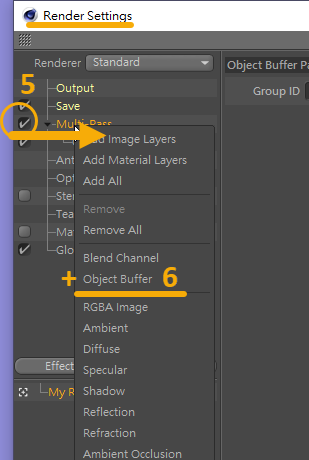


















留言